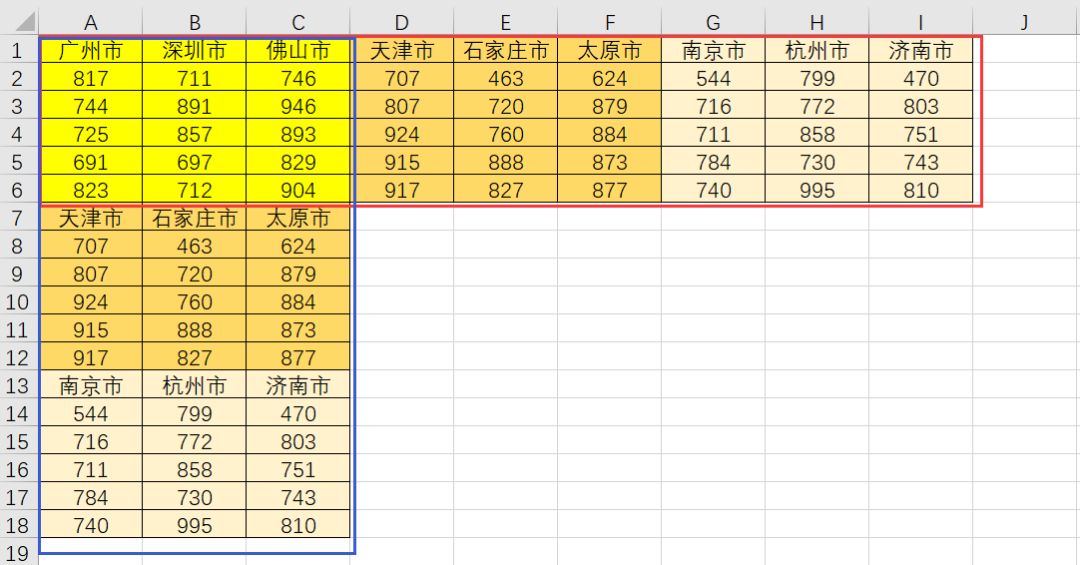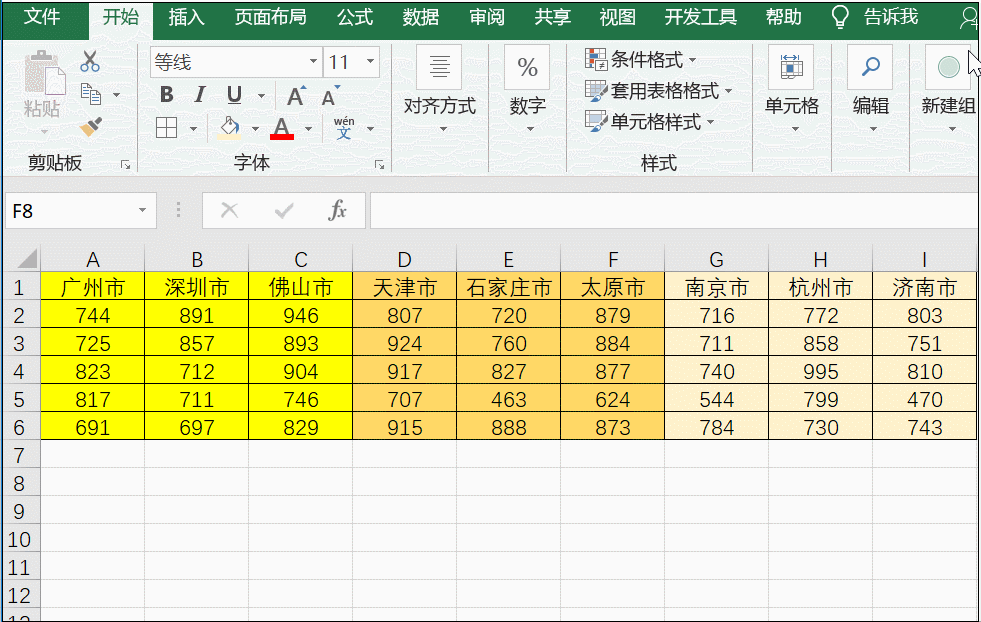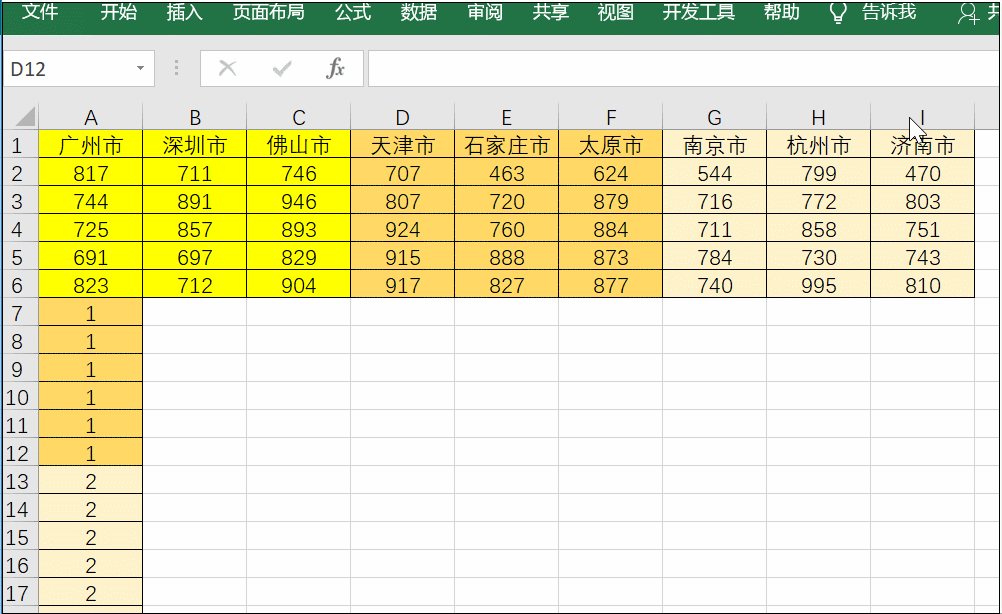Excel教程:如何把表格中横向的颜色转为纵向 |
您所在的位置:网站首页 › 运动头巾搭配 › Excel教程:如何把表格中横向的颜色转为纵向 |
Excel教程:如何把表格中横向的颜色转为纵向
|
如何将Excel表格中横向的颜色转为纵向?具体问题如下图所示,如何将红色方框的数据格式转换为蓝色方框的样式?
操作步骤: 第一步:转置数据 选中D1:I2区域并复制,之后将光标定在A7单元格,然后右击选择“转置”的粘贴方式。 具体操作如下:
第二步:批量插入空行 从表格中可以看出我们需要插入3行空行,这里用排序法插入相应的空行。 首先在第二列中输入1、1、1、2、2、2……的自然数,并复制粘贴,之后在选中区域,点击数据——排序——升序,然后将第1列的内容删除即可。 具体操作如下:
第三步:引用数据 在A7单元格中输入=D1,之后向下填充,同时选择“不带格式填充”,然后再向右填充到0为止,最后选中相应的数据并复制粘贴为值,同时将不相关内容删除即可。 具体操作如下:
|
【本文地址】
今日新闻 |
推荐新闻 |